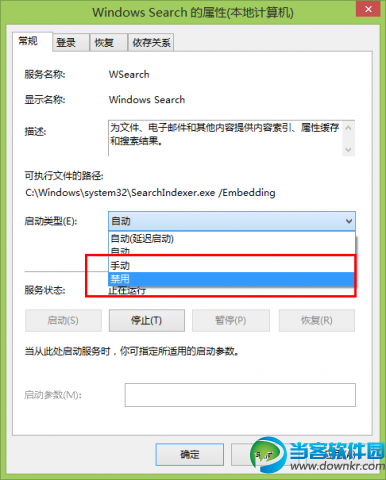磁盘间相互拷贝文件是司空见惯的事情,通常情况下都是利用Windows自带的复制粘贴功能来实现。这样做在数据量较小的情况下倒也没什么问题,但是数据量较大时(电影等数GB的大文件),系统自带的复制功能就有点力不从心了。看到进度条“龟”速前进,心里那个急呀!这时你需要Fastcopy,每秒钟21MB的拷贝速度不再是神话。

Fastcopy为什么这么快?
所有的复制操作都是通过“从介质(硬盘)读数据→写入缓存→从缓存中读出→向介质(硬盘)写入数据”这几项步骤来完成的,并且这些步骤都是多个线程同时进行的,如果线程之间的协同运作不够完美,那速度就会大打折扣,有些线程忙得要命,而有些却必须得等待。Fastcopy就是优化了它们之间的工作顺序,大大提高了速度。
Fastcopy的自白(自夸?)
我是现如今最快的文件复制工具,人送外号“快刀手”,一个424MB的电影文件我只用20秒就能从一个地方搬到另一个地方,速度达到了21MB/秒,不知比TotalCopy、Nullsoftcopy之流的文件拷贝工具快了多少倍……
快速拷贝,就要露两手
1.通过软件界面复制或移动文件
启动Fastcopy,点击主界面中的“来源”,在弹出对话框中选择源文件,点击“目标”按钮设置一下目标磁盘或目录,最后点击“执行”按钮即可(见图)。另外还可以通过拖动的方法直接将源文件和目标文件夹拖放到“来源”或“目标”文本框中。在复制文件的过程中,Fastcopy由慢到快,并迅速跃升并稳定在每秒21MB~23MB之间,速度惊人。
2.通过右键菜单直接拷贝或移动文件
通过右键菜单来操作当然更方便,Fastcopy提供的右键复制功能在默认情况下是关闭的,怎么打开呢?单击菜单“设置→右键扩展”,在弹出的“右键扩展”对话框中勾选“右键点击命令”和“右键拖放命令”框的相关命令,单击“安装”按钮就行了。以后在需要操作的文件或文件夹上单击右键,从弹出菜单中选择“复制(Fastcopy)”、“删除(Fastcopy)”、“移动(Fastcopy)”等命令,就能用Fastcopy进行相关的操作了。
标签: 硬盘